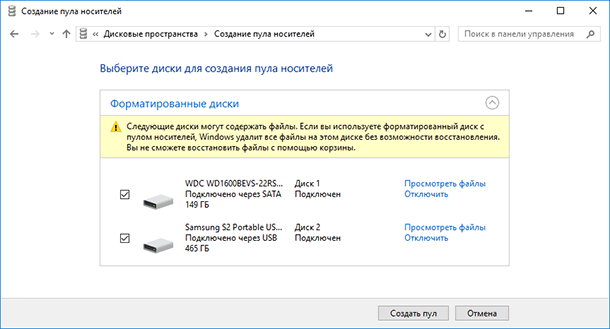Спасение потерянных данных: восстановление Synology Hybrid RAID сетевого хранилища DS1621+
Как восстановить данные с Synology Hybrid RAID второго уровня на устройстве сетевого хранилища DS1621+ – это важная информация для тех, кто столкнулся с потерей данных на своем устройстве. В этой статье мы предоставим вам полное руководство по восстановлению данных с Synology Hybrid RAID на сетевом хранилище DS1621+. Как мигрировать с Synology Hybrid RAID на Hybrid RAID-2 и что делать если миграция завершилась ошибкой, RAID массив разрушен или недоступен. Вы узнаете эффективные методы и основные шаги, которые помогут вам успешно вернуть ценные данные!

- Как это работает?
- Как создать Synology Hybrid RAID
- Как мигрировать с SHR на SHR2
- Как восстановить данные с Synology Hybrid RAID-2
- Заключение
- Вопросы и ответы
- Комментарии
Сетевые устройства от Synology для организации хранилища предлагают собственную технологию Synology hybrid RAID. Synology Hybrid RAID (SHR) — это технология, разработанная для предотвращения потери дискового пространства при установке в NAS дисков разной емкости. Вкратце, эта технология позволяет использовать все или практически все доступное дисковое пространство, обеспечивая безопасное хранение данных с избыточностью.

Как восстановить данные с Synology Hybrid RAID сетевого хранилища DS1621+
Как это работает?
Предположим, что в Synology NAS установлено четыре диска: два по 1 ТБ и два по 2 ТБ.

В этом случае NAS создает «классический» RAID5, используя дисковое пространство 4 x 1 ТБ. Для классического RAID5 часть накопителя (2×1 ТБ) останутся «неиспользуемым пространством». В случае «гибридного RAID» эти части будут встроены в зеркальный RAID1. Далее эти два массива будут автоматически объединены в одно хранилище. Таким образом, вместо 4 ТБ (классического RAID5) NAS будет предоставлять 6 ТБ дискового пространства, но с надежным резервированием одного диска для защиты данных в случае отказа одного накопителя.

Что качается надежности хранения данных, гибридный RAID, не может обеспечить 100% защиту, как и классический дисковый массив. Поскольку «гибридный RAID» использует «классические» RAID, проблемы потери данных остаются прежними. Выход из строя накопителей, больше, чем позволяет избыточность, повреждение метаданных конфигурации RAID, неправильная настройка, выход из строя NAS хранилища и т.д. Восстановление данных с гибридного RAID усложнено тем, что объединяются два уровня массива в один.
При одинаковой емкости накопителей, «гибридный RAID» имеет вид «классического», данные которого можно восстановить с помощью любого программного обеспечения для восстановления. Если диски разного объёма, гибридное построение объединяет несколько уровней RAID в один. Для восстановления нужна программа, которая правильно определит все смещения, соберет массив и позволит достать данные.
Как создать Synology Hybrid RAID
Для общего понимания гибридного RAID давайте рассмотрим, как создать его на устройстве Synology NAS DS1621+. При первичной настройке сетевого хранилища система предложит создать пул и том для хранения данных, кликните по кнопке – Пуск.
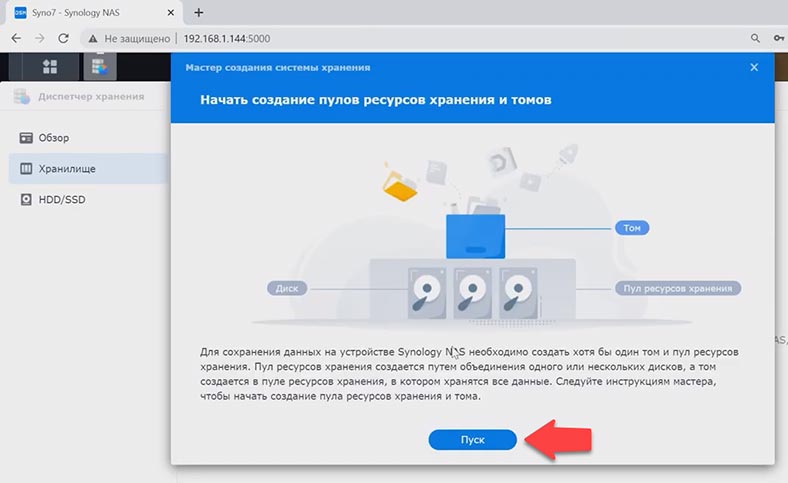
На следующем шаге нужно выбрать тип RAID, здесь выбираем нужный, нам нужен гибридный RAID. Здесь доступно несколько типов гибридного RAID, SHR и SHR2.
- SHR (Synology Hybrid RAID) – это аналог классического RAID5, с избыточным одним диском.
- SHR2 (Synology Hybrid RAID 2) – аналог RAID6 с избыточностью на двух дисках.
Я выбираю SHR, так как далее мы рассмотрим, как сделать миграцию с этого типа на гибридный RAID 2 (SHR2), жмем Далее.
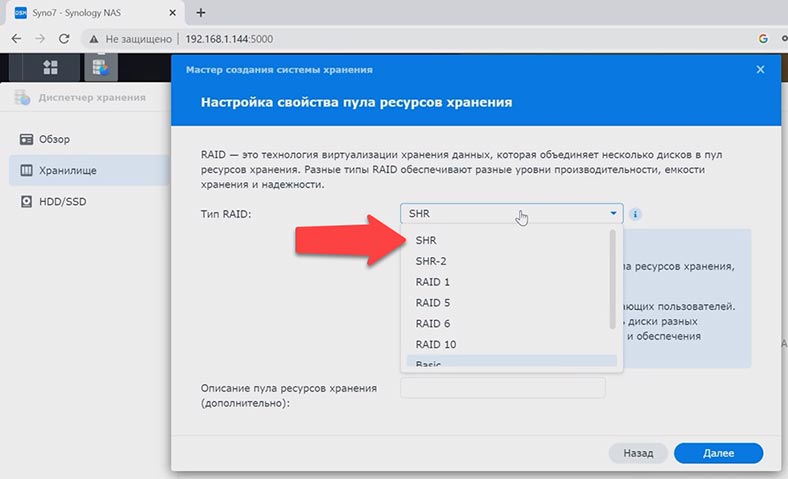
Затем отмечаем диски, из которых будет состоять будущий массив, кликаем Далее.
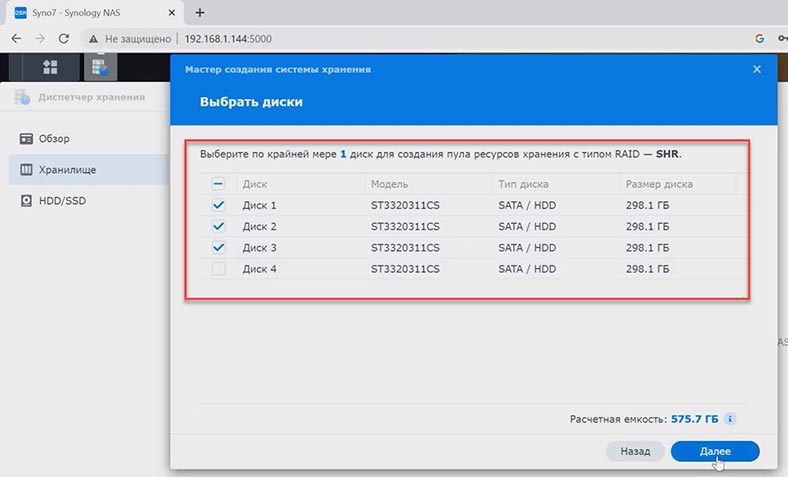
Указываем объем, выбираем файловую систему, и в завершении – кликаем Применить.
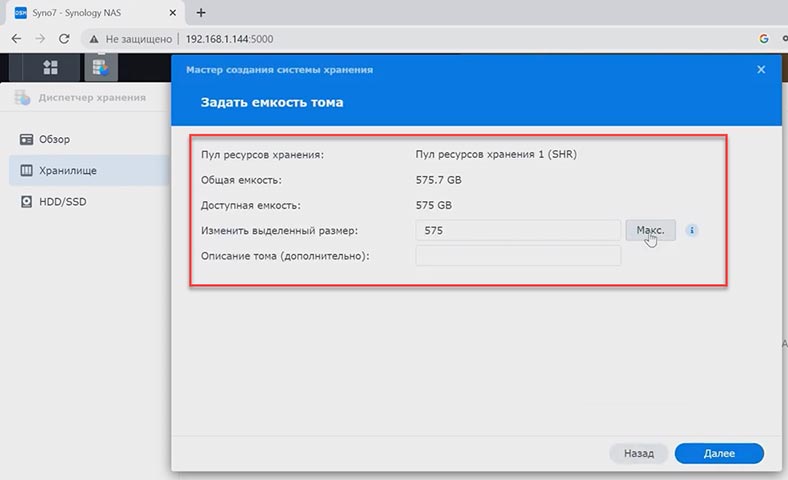
В результате вы увидите окно с предупреждением о том, что все данные на дисках будут удалены, нажмите – Ок для подтверждения.
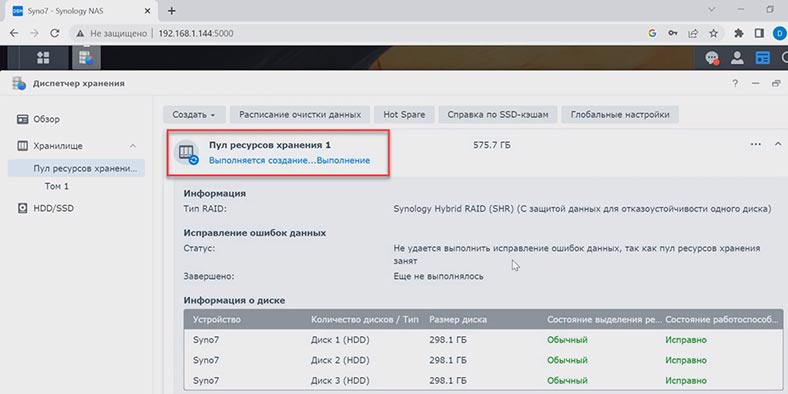
После начнется процесс построения и оптимизация массива в фоновом режиме. По окончанию вы сможете создать общедоступную сетевую папку и залить на диски данные.
Как мигрировать с SHR на SHR2
Для миграции с Synology Hybrid RAID на SHR2 вам нужно в общей сумме как минимум 4 диска.
Если массив состоит из трех дисков добавьте еще один, а желательно два, так как это ускорит процесс перестроения. Чтобы перестроить массив откройте меню DSM – Диспетчер Хранения. Далее перейдите в раздел – Хранилище, кликните по трем точкам – Изменение типа RAID.
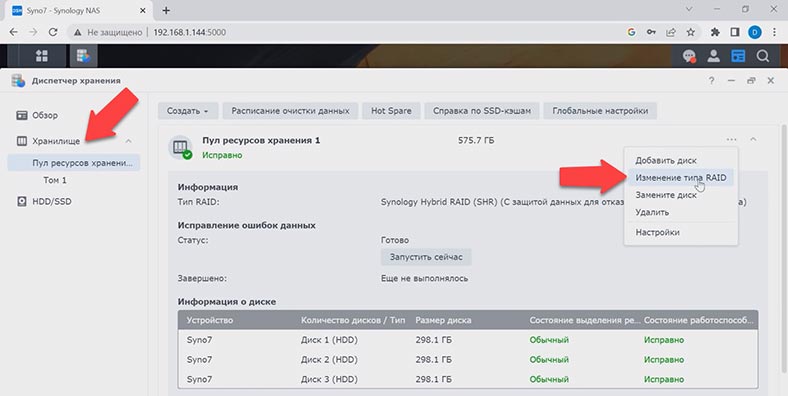
Выберите SHR-2 и кликните Далее.
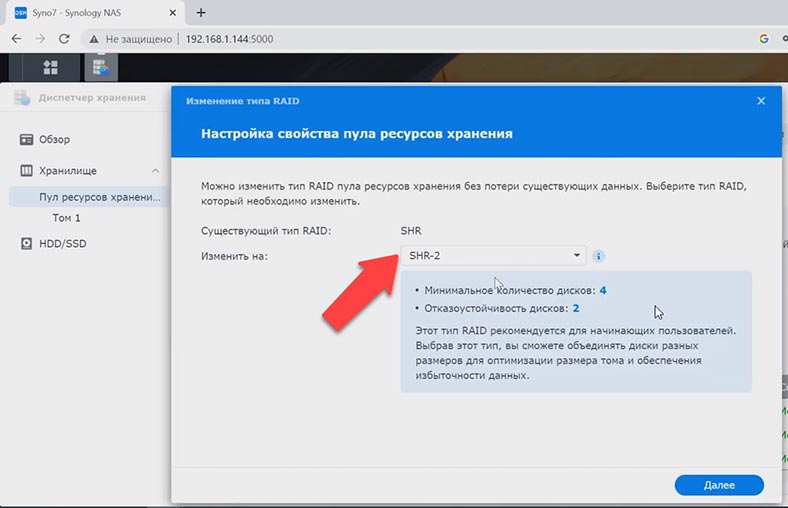
На следующем шаге добавляем диски, система предлагает выбрать не менее двух дисков, чтобы сократить время перестроения. При выборе одного диска понадобится намного больше времени.
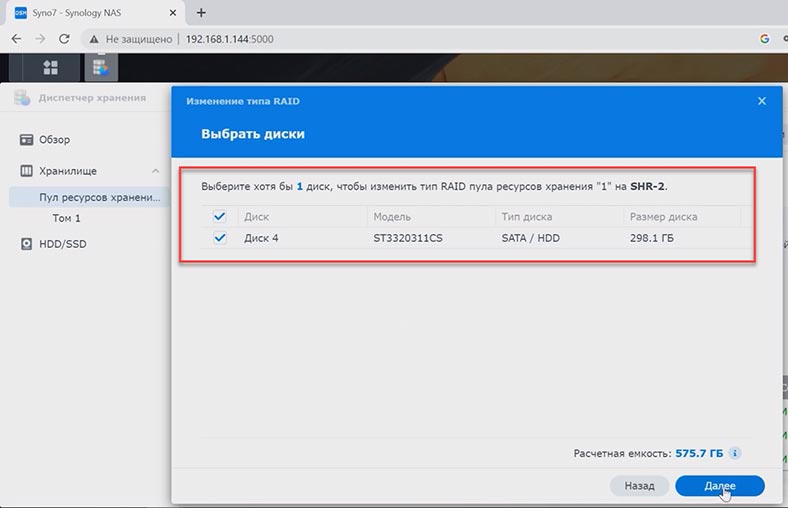
Система выведет окно с предупреждением о том, что в результате будут удалены данные на добавленном диске, информация с накопителей, уже состоящих в RAID, не удаляется, кликаем Ок. После начнется инициализация диска и перестроение массива.
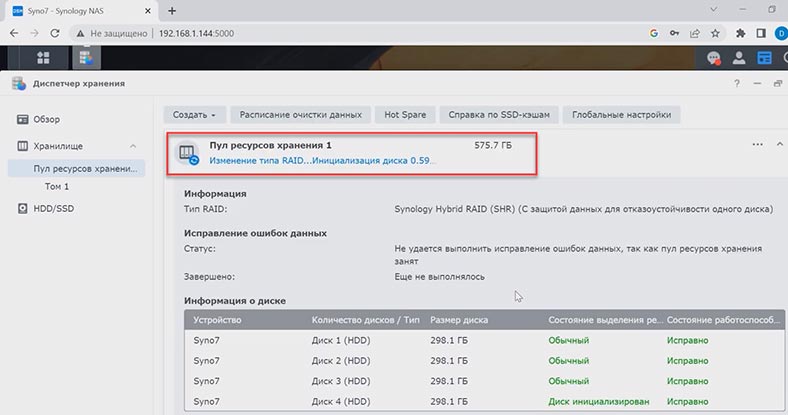
В результате мы получим Synology Hybrid RAID с защитой данных для отказоустойчивости двух дисков.
Как восстановить данные с Synology Hybrid RAID-2
RAID не обеспечивает 100% защиту от потери данных. Выход из строя оборудования, деградация, сбой, неправильная настройка Synology RAID – это критическая ситуация, которая может привести к потере данных. Если вовремя предпринять правильное решение вы сможете восстановить данные с поврежденного RAID.
| Номер | Название программы | Поддержка SHR/SHR2 | Преимущества |
|---|---|---|---|
| 1 | Hetman RAID Recovery | SHR, SHR2 |
– Высокий процент восстановления данных – Автоматическое определение конфигурации RAID – Прост в использовании – Поддержка Synology Hybrid RAID |
| 2 | R-Studio | SHR | – Поддержка многих файловых систем – Точное восстановление данных |
| 3 | DiskInternals RAID Recovery | SHR | – Специализируется на восстановлении RAID-массивов – Поддержка NAS Synology |
| 4 | UFS Explorer RAID Recovery | SHR, SHR2 | – Высокая производительность – Поддержка различных систем хранения данных |
| 5 | EaseUS Data Recovery Wizard | Нет | – Легкий в использовании – Широкая поддержка различных устройств |
Программа для восстановления данных с RAID – Hetman RAID Recovery в автоматическом режиме соберет из дисков разрушенный RAID, и вы сможете достать из него важные данные. Утилита поддерживает большинство файловых систем и все популярные типы RAID включая Synology Hybrid RAID.
Для начала процесса восстановления вы должны извлечь накопители из NAS и подключить к материнской плате компьютера с операционной системой Windows. В том случае если на материнской плате недостаточно Sata-портов или разъёмов питания, воспользуйтесь специальными переходниками и разветвителями.

При извлечении дисков из NAS не забудьте их пронумеровать, чтобы не перепутать при повторном подключении. Также вам понадобится место для сохранения информации равно объёму восстанавливаемых данных.
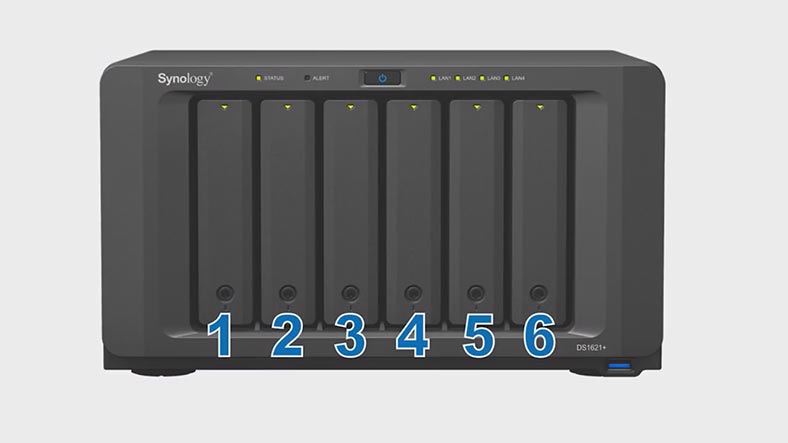
При подключении накопителей к ПК система может предложить их инициализировать или отформатировать для дальнейшего использования. Не в коем случае не соглашайтесь. В результате вы можете полностью потерять оставшуюся информацию на дисках или процесс восстановления будет затруднен.
RAID собран из четырех дисков разных по объему. И программа без труда определила его параметры, и распознала файловую систему. Программа собрала разрушенный гибридный RAID даже без одного накопителя.
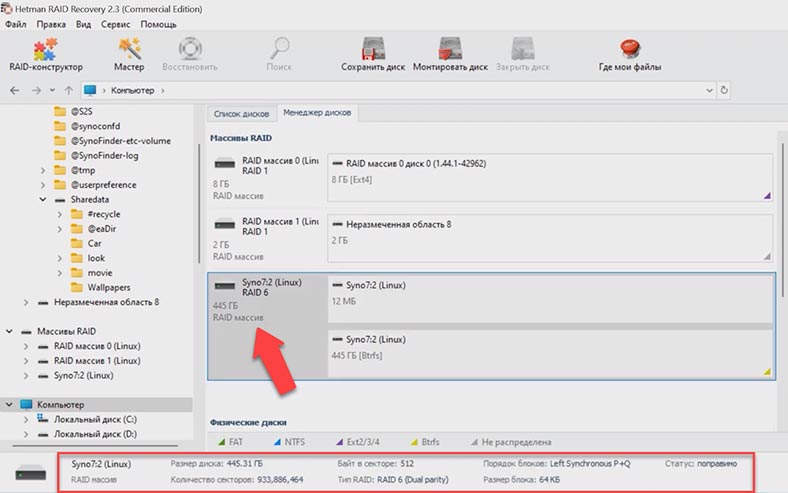
Для того чтобы вернуть файлы запустите анализ дисков. Кликните по разделу правой кнопкой мыши и выберите – Открыть. На следующем шаге нужно выбрать тип анализа, быстрое сканирование или полный анализ. В случае выхода из строя сетевого хранилища, и программа, верно, собрала RAID достаточно будет быстрого сканирования.
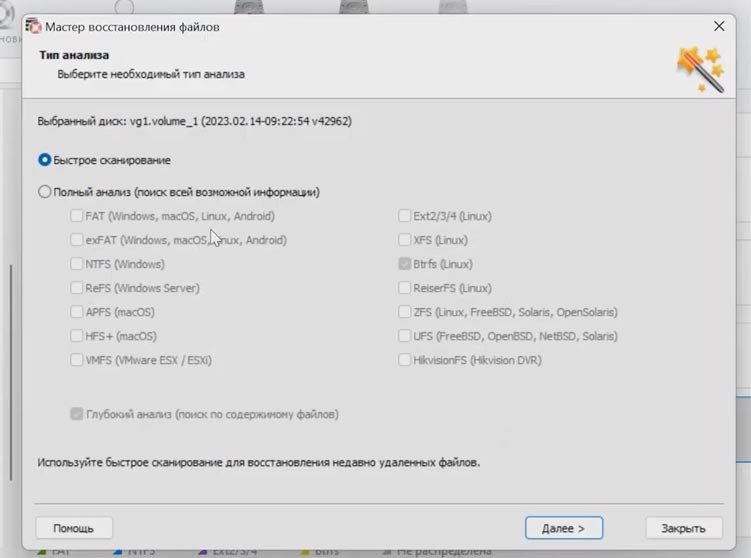
По завершению сканирования откройте папку, где лежали файлы, которые нужно вернуть. Cодержимое всех файлов можно посмотреть в окне предварительного просмотра, включая видео файлы и документы. Отметьте все что нужно вернуть и кликните по кнопке – Восстановить, укажите место куда сохранить данные, диск, папку и нажмите еще раз – Восстановить. По завершению все файлы будут лежать в указанной папке.
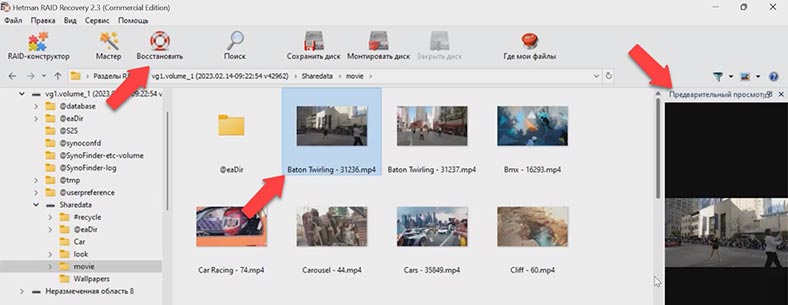
Если в результате Быстрого сканирования программе не удалось найти нужных данных запустите полный анализ. Вернитесь в главное окно программы, кликните по диску правой кнопкой мыши и выберите – Проанализировать заново. Выберите – Полный анализ и укажите файловую систему.
Отметку поиска по содержимому файлов для начала можно снять это ускорит анализ. Далее остается восстановить файлы.
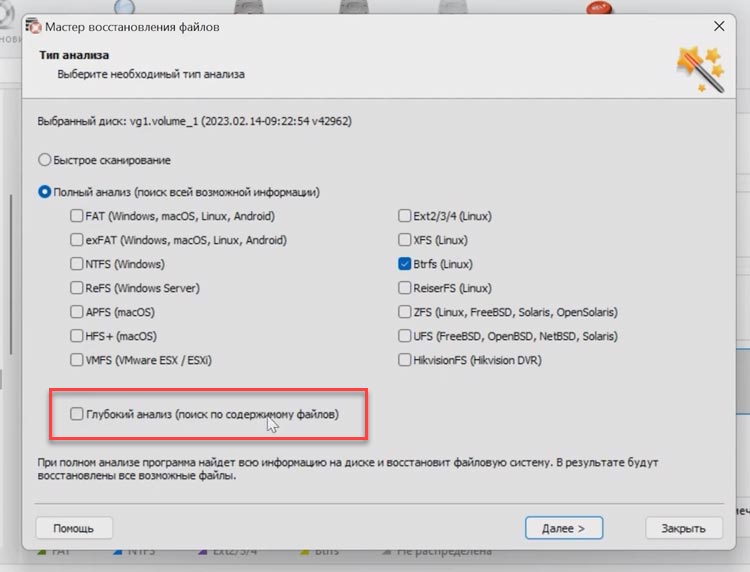
Для безопасности использования поврежденных накопителей в программе реализована функция анализа образов диска. Это уменьшит нагрузку на диски и позволит продлить работу поврежденных накопителей. Сервис – сохранить диск.
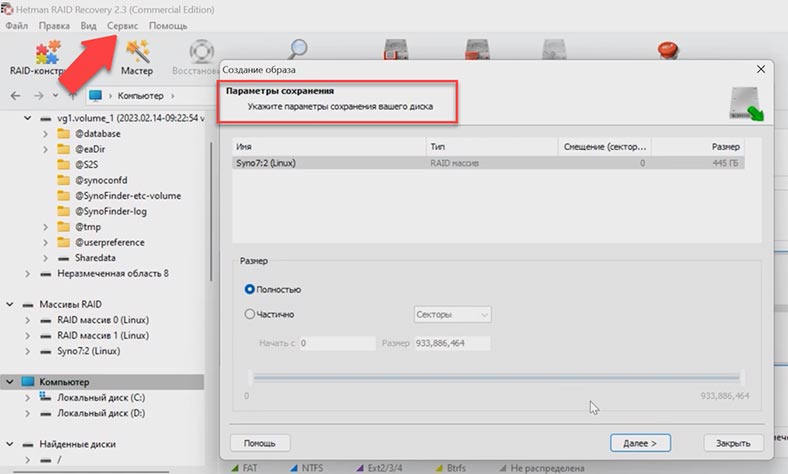
Заключение
Мы попытались рассказать, чем отличается Synology Hybrid RAID от классического избыточного массива. И в чем заключается сложность его восстановления. Своевременные и правильные действия позволят вам вернуть утерянные данные.